ビデオハングアウトでは、表示されるようにします。そうでない場合は、標準の音声通話またはテキストを使用して通信します。 ビデオには、他の人の反応を見ることができ、自分の反応も見えるようにするという利点があります。
ビデオフィードの品質を確保するには、いくつかの部分があります。 まず、優れたカメラが必要です。 弱いカメラでは、他に何をしても低品質の画像が得られます。 また、良好なインターネット接続が必要です。 データを十分な速度で転送できない場合は、受信者がそのように見ることはないため、画質がどれほど優れているかは問題ではありません。 次に、適切なフレーミングが必要です。 自分自身とカメラを適切に配置しないと、誰もが理解できないような悪い角度になってしまいます。 最後に、物事のフレーミング側に結び付けるには、適切な照明が必要です。 これがなければ、人々はあなたをよく見ることができません。
照明は、優れた画質にとって非常に重要です。 後ろに明るい光があるとシルエットになり、前に明るい光があると顔が白っぽく見えます。 可能な限り自然光を使用するようにし、理想的には目の前から自然光が当たるようにすることが重要です。 Google Duoの通話に十分な明るさがない場合は、「ローライト」を有効にすることができます この機能は、照明がない少し暗い環境でも動画が見えるように設計されています 最適な。 この機能を有効にする場合は、アプリの設定に移動する必要があります。 これを行うには、右上隅にある3つのドットのアイコンをタップしてから、[設定]をタップします。
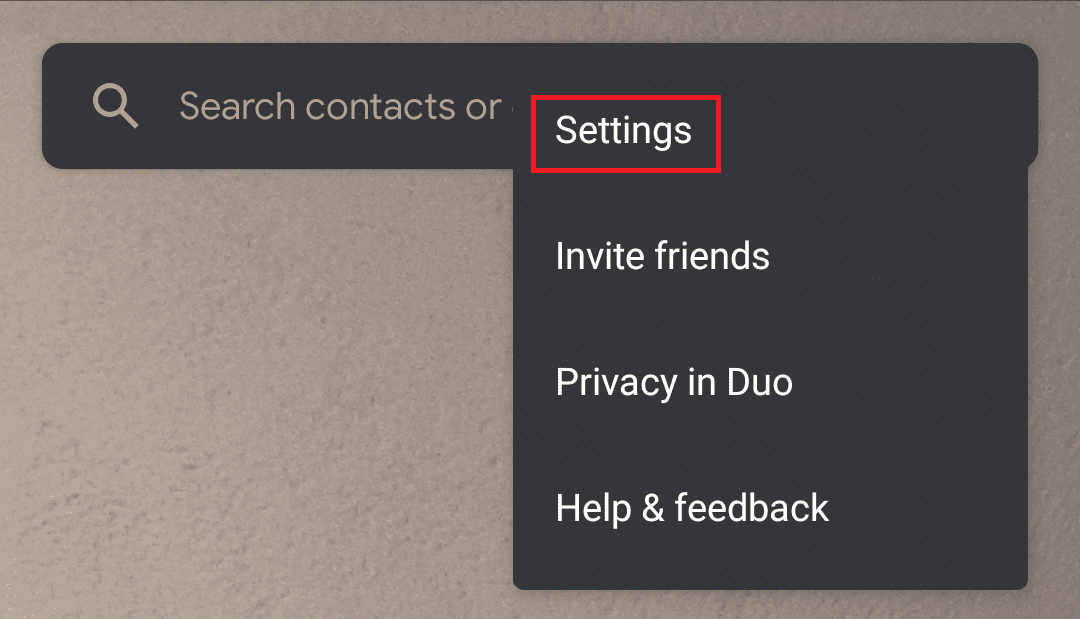
次に、「通話設定」をタップして、適切なメニューを表示します。
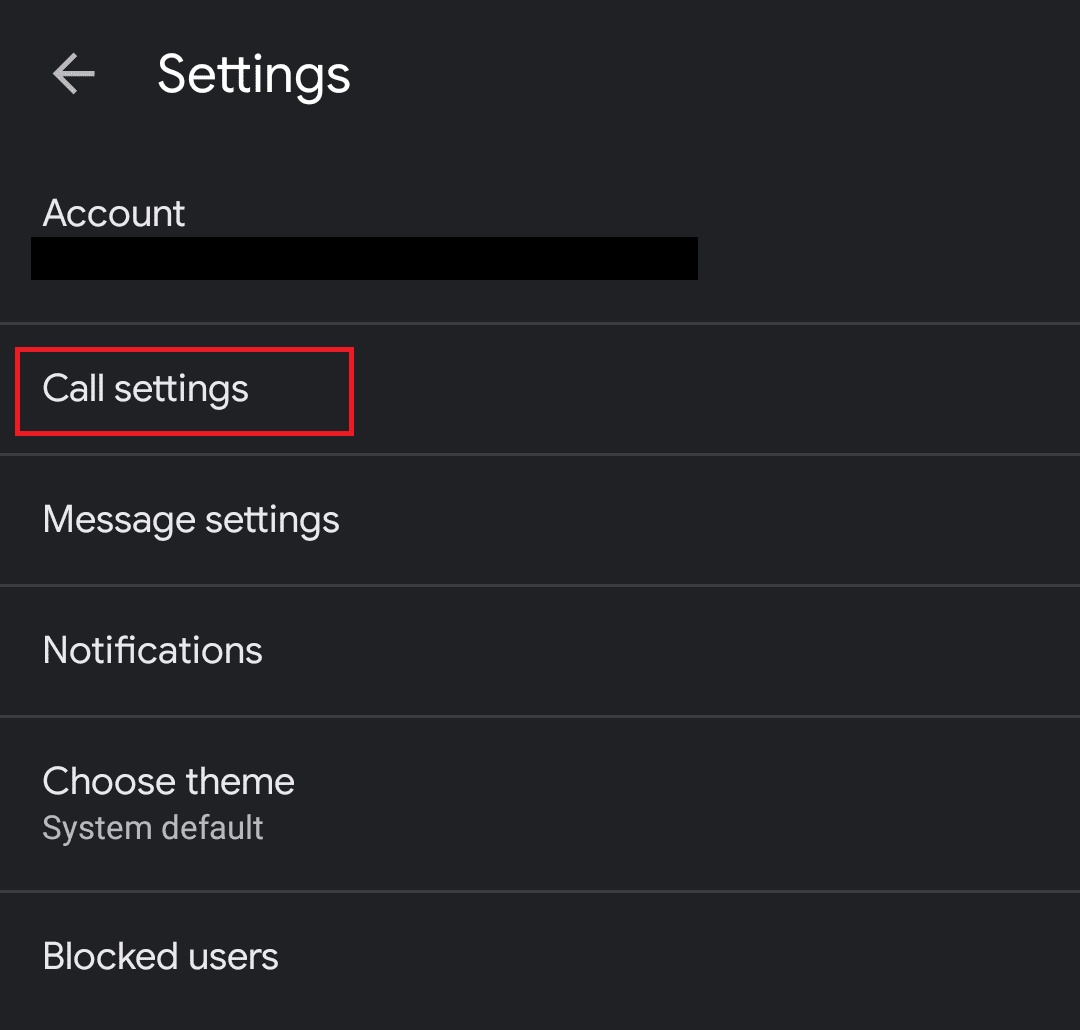
最後に、「ローライトモード」のスライダーをタップして「オン」の位置にします。
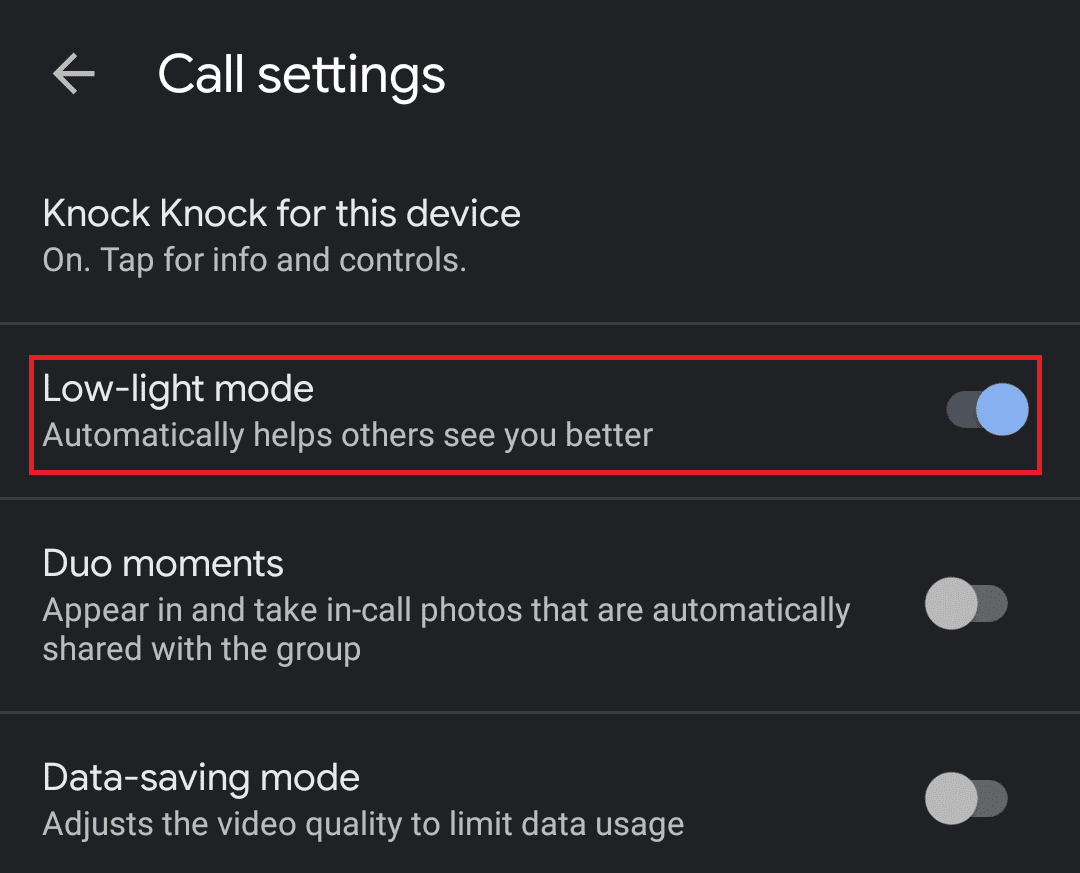
うまくいけば、Google Duoの「ローライト」モードを有効にする方法を説明するこのガイドが、暗い環境で得られる最高の画質を実現するのに役立つことを願っています。